OneDrive dosyalarınızı geri yükleme
Applies To
OneDrive (ev veya bireysel) Mac için OneDrive Windows için OneDriveOneDrive dosyalarınız silinirse, üzerine yazılırsa, bozulursa ya da kötü amaçlı yazılım tarafından virüs bulaştırılmışsa aşağıdaki seçeneklerden birini kullanarak dosyalarınızı ya da klasörlerinizi 30 gün içinde geri yükleyebilme imkanınız olabilir.
Notlar: Bu seçenekler yalnızca şunlar için mevcuttur:
-
OneDrive’da yer alan ya da daha önce burada olan dosyalar ya da klasörler.
-
Son 30 gün içinde değiştirilen veya silinen ve geri dönüşüm kutusunu boşalt seçeneği kullanılarak kalıcı olarak silinmeyen dosyalar.
OneDrive geri dönüşüm kutusundan dosyaları veya klasörleri geri yükleme
OneDrive’daki bir dosyayı ya da klasörü yanlışlıkla silerseniz OneDrive geri dönüşüm kutusundan 30 gün içinde geri yükleyebilirsiniz. OneDrive web sitesine gidin ve gezinti bölmesinden Geri Dönüşüm Kutusu’nu seçin. Geri dönüşüm kutusundaki dosyayı veya klasörü seçin ve ardından Geri Yükle’yi seçin. Geri yüklemek için birden çok dosya veya klasör seçebilir ya da geri dönüşüm kutusundaki tüm dosya ve klasörleri geri yüklemek için Tümünü geri yükle seçeneğini kullanabilirsiniz.
Daha fazla bilgi için bkz. OneDrive’da silinen dosya veya klasörleri geri yükleme.
Dosyaları OneDrive sürüm geçmişinden geri yükleme
OneDrive’ınızdaki dosyaların eski sürümlerini geri yüklemek için OneDrive sürüm geçmişini kullanabilirsiniz. OneDrive web sitesine gidin, önceki sürümünü geri yüklemek istediğiniz belgeye sağ tıklayın ve ardından Sürüm Geçmişi’ne tıklayın. Dosya bir görüntüleyicide açılır. Ardından, geri yüklemek istediğiniz önceki sürümü seçin ve Geri Yükle’ye tıklayın. Geri yüklemek istediğiniz her dosya için bu adımları yinelemeniz gerekecektir.
Daha fazla bilgi için bkz. OneDrive'da dosyanın önceki bir sürümünü geri yükleme.
OneDrive Dosyaları Geri Yükleme’yi kullanma
Microsoft 365 aboneleri, dosya ve klasörlerde son 30 gün içinde gerçekleşen tüm eylemleri geri almak için Dosyaları Geri Yükleme’yi kullanabilir.
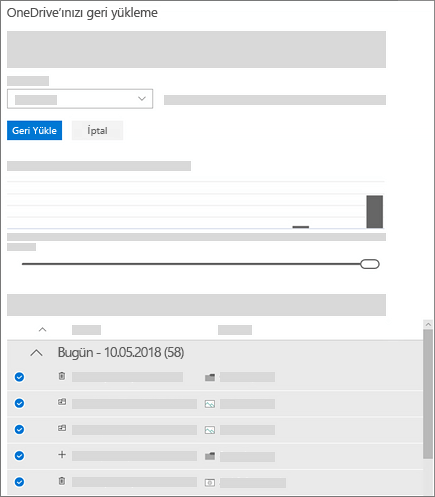
Dosyalarınızı geri yüklemek için Dosyaları Geri Yükleme'yi kullanmak istiyorsanız artık Microsoft 365'e abone olabilirsiniz.
Dosyaları ve klasörleri bulut yedekleme hizmetlerinden geri yükleme
Üçüncü taraf bir bulut yedekleme hizmetine aboneyseniz ve OneDrive dosyalarınızı olaydan önce yedeklediyseniz tüm dosyalarınızı tek seferde geri yükleyebilme imkanınız olabilir. Ayrıntılı bilgi için kullandığınız hizmetin belgelerini inceleyin.
Daha fazla bilgi edinin
OneDrive hesabınızın dondurulması ne anlama gelir?
Daha fazla yardım mı gerekiyor?
|
|
Desteğe Başvurma Microsoft hesabınızla ve aboneliklerinizle ilgili yardım için Hesap ve Faturalama Yardımı’nı ziyaret edin. Teknik destek için Microsoft Desteğine Başvur bölümüne gidin, sorununuzu girin ve Yardım Al’ı seçin. Hala yardıma ihtiyacınız varsa, en iyi destek seçeneğine yönlendirilmek için Desteğe başvur'u seçin. |
|
|
|
Yöneticiler Yöneticiler, OneDrive Yöneticileri için Yardım, OneDrive Teknoloji Topluluğu bölümlerine bakmalı veya Microsoft 365 İş desteği'ne başvurmalıdır. |












